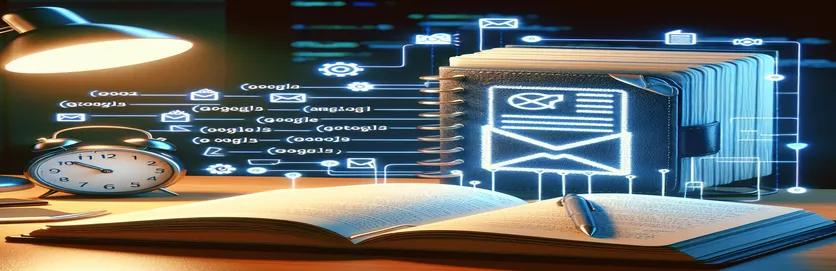Otimizando conteúdo de e-mail com URLs dinâmicos no Google Apps Script
Na era digital, a automação e a personalização tornaram-se pilares da comunicação eficaz, especialmente quando se trata de divulgação por e-mail. Aproveitando o poder do Google Apps Script, os desenvolvedores podem criar experiências de e-mail altamente personalizadas que não apenas melhoram o envolvimento, mas também simplificam diversas tarefas administrativas. Um dos usos mais inovadores desse recurso é a integração dos dados do Planilhas Google diretamente nos corpos dos e-mails, especificamente para fins de preenchimento prévio dos Formulários Google. Este método oferece uma maneira perfeita de conectar destinatários com conteúdo personalizado, melhorando significativamente a experiência do usuário.
No entanto, apesar da sofisticação do Google Apps Script, os desenvolvedores ocasionalmente encontram obstáculos. Um problema comum surge ao tentar inserir URLs dinâmicos no corpo HTML de e-mails. Esses URLs são projetados para direcionar os destinatários para Formulários Google pré-preenchidos, enriquecidos com dados do Planilhas Google. Infelizmente, contratempos de sintaxe ou caracteres de escape podem interromper o fluxo HTML, resultando em links quebrados ou conteúdo de e-mail incompleto. Compreender as nuances do tratamento de strings HTML e JavaScript no Google Apps Script é essencial para superar esses desafios e alcançar uma automação de e-mail perfeita.
| Comando | Descrição |
|---|---|
| SpreadsheetApp.getActiveSpreadsheet().getSheetByName("Sheet1") | Acessa a planilha ativa e seleciona uma planilha específica pelo seu nome. |
| Session.getActiveUser().getEmail() | Recupera o endereço de e-mail do usuário ativo atual. |
| sheet.getRange("C1").getValue() | Obtém o valor de uma célula específica na planilha. |
| encodeURIComponent(cellValue) | Codifica um componente URI substituindo cada instância de determinados caracteres por uma, duas, três ou quatro sequências de escape que representam a codificação UTF-8 do caractere. |
| MailApp.sendEmail() | Envia um email com o destinatário, assunto e corpo especificados. |
Compreendendo a automação de links de e-mail com dados do Planilhas Google
O script apresentado acima é uma solução sofisticada projetada para automatizar o processo de envio de emails personalizados que contêm links dinâmicos. Esses links direcionam os destinatários para um Formulário Google pré-preenchido com dados extraídos de uma Planilha Google. No centro dessa automação está o Google Apps Script, uma poderosa plataforma de script desenvolvida pelo Google para o desenvolvimento de aplicativos leves no ecossistema Google Workspace. O script começa definindo uma função chamada sendEmailWithPrepopulatedLink, que tem o duplo propósito de buscar os dados necessários de uma Planilha Google e enviar um e-mail com um link personalizado incorporado em seu corpo HTML.
Os comandos principais do script desempenham funções distintas neste processo de automação. Inicialmente, o script acessa a planilha ativa e direciona especificamente uma planilha chamada “Planilha1” para recuperar dados de uma célula predefinida. Esta operação é fundamental porque busca os dados dinâmicos que serão inseridos no link do Formulário Google. Após a recuperação dos dados, o script codifica o valor da célula para garantir que seja seguro para URL, evitando erros durante a transferência de dados por meio do link. O e-mail é então composto, incorporando o URL gerado dinamicamente em um corpo HTML, que é estilizado e centralizado para apelo visual. Por fim, o e-mail é enviado ao destinatário pretendido usando o serviço MailApp do Google Apps Script, ilustrando uma integração perfeita entre o Planilhas Google, o Formulários Google e a comunicação por e-mail. Esta abordagem não só aumenta a eficiência do compartilhamento e coleta de dados, mas também eleva significativamente a experiência do usuário, proporcionando interações personalizadas.
Automatizando o envio de e-mail com integração de dados do Planilhas Google
Solução de script do Google Apps
function sendEmailWithPrepopulatedForm() {var sheet = SpreadsheetApp.getActiveSpreadsheet().getSheetByName("Sheet1");var emailRecipient = sheet.getRange("A2").getValue();var formData = sheet.getRange("B2").getValue();var formUrl = "https://docs.google.com/forms/d/e/LONGFORMID/viewform?entry.343368315=" + encodeURIComponent(formData);var htmlBody = "<p style='color: #d32168; text-align: center;'>To access your completed chart, click <a href='" + formUrl + "'>HERE</a> after 7 days</p>";MailApp.sendEmail({to: emailRecipient,subject: "Access Your Completed Chart",htmlBody: htmlBody});}
Corrigindo a geração de conteúdo de e-mail no script
Depurando corpo de e-mail HTML no script do Google Apps
function correctEmailLinkIssue() {var sheet = SpreadsheetApp.getActiveSpreadsheet().getSheetByName("DataSheet");var email = sheet.getRange("C2").getValue();var cellData = sheet.getRange("D2").getValue();var encodedData = encodeURIComponent(cellData);var formLink = "https://docs.google.com/forms/d/e/LONGFORMID/viewform?entry.343368315=" + encodedData;var messageBody = '<p style="color: #d32168; text-align: center;">To access your completed chart, click <a href="' + formLink + '">HERE</a> after 7 days</p>';MailApp.sendEmail(email, "Chart Completion Notification", "", {htmlBody: messageBody});}
Incorporação de dados do Planilhas Google em links de e-mail por meio do Google Apps Script
Implementação de script do Google Apps
function sendEmailWithPrepopulatedLink() {var sheet = SpreadsheetApp.getActiveSpreadsheet().getSheetByName("Sheet1");var email = Session.getActiveUser().getEmail();var formUrl = "https://docs.google.com/forms/d/e/LONGFORMID/viewform";var cellValue = sheet.getRange("C1").getValue();var prepopulatedUrl = formUrl + "?entry.343368315=" + encodeURIComponent(cellValue);var htmlBody = "<p style='color: #d32168; text-align: center;'>To access your completed chart, click <a href='" + prepopulatedUrl + "'>HERE</a> after 7 days</p>";MailApp.sendEmail({to: email,subject: "Access Your Completed Chart",htmlBody: htmlBody});}
Aprimorando a automação de e-mail com integração com Planilhas Google e Formulários Google
A integração de dados do Planilhas Google em comunicações por e-mail por meio do Google Apps Script oferece uma solução robusta para personalizar conteúdo e simplificar fluxos de trabalho. Essa abordagem é particularmente útil em cenários em que o objetivo é enviar e-mails que incluam links para Formulários Google pré-preenchidos com dados extraídos do Planilhas Google. Ao utilizar o Google Apps Script, os desenvolvedores podem automatizar o processo de envio de e-mails personalizados, cada um contendo um URL exclusivo que leva o destinatário a um Formulário Google preenchido com informações específicas relevantes para ele. Este método não apenas melhora a experiência do usuário, proporcionando-lhes uma interação personalizada, mas também reduz significativamente o esforço manual necessário na entrada de dados e na preparação de e-mails.
O processo envolve buscar os dados necessários de uma Planilha Google, inserir dinamicamente esses dados em um URL para um Formulário Google e, em seguida, incorporar esse URL em um e-mail enviado ao destinatário pretendido. Isso requer um bom entendimento do Google Apps Script para automatizar o envio de e-mails e da estrutura dos URLs dos Formulários Google para pré-preenchimento. A chave para o sucesso está na codificação correta dos parâmetros de URL e na garantia de que o HTML do corpo do e-mail esteja formatado corretamente para incluir o link dinâmico. Quando feita corretamente, essa técnica pode transformar a forma como as organizações interagem com seus clientes, funcionários ou qualquer destinatário de e-mail, tornando-a uma ferramenta inestimável na caixa de ferramentas digital de empresas e educadores.
Perguntas frequentes sobre automação de e-mail do script do Google Apps
- Pergunta: O Google Apps Script pode enviar e-mails automaticamente?
- Responder: Sim, o Google Apps Script pode automatizar o processo de envio de e-mails usando os serviços do aplicativo Mail ou do aplicativo Gmail.
- Pergunta: Como preencho previamente um Formulário Google com base nos dados de uma Planilha Google?
- Responder: Você pode preencher previamente um Formulário Google anexando parâmetros de URL com valores obtidos de uma Planilha Google, usando o Script do Google Apps para criar o URL dinamicamente.
- Pergunta: É possível formatar o conteúdo HTML de e-mails enviados via Google Apps Script?
- Responder: Sim, o Google Apps Script permite que conteúdo HTML seja incluído em e-mails, possibilitando a personalização da aparência dos e-mails.
- Pergunta: Posso usar o Google Apps Script para enviar e-mails para uma lista de destinatários de uma Planilha Google?
- Responder: Com certeza, o Google Apps Script pode iterar em um intervalo de células em uma Planilha Google para enviar e-mails personalizados para cada destinatário listado.
- Pergunta: Como posso garantir a segurança dos dados ao usar o Google Apps Script para automação de e-mail?
- Responder: Certifique-se de que seu script acesse apenas os dados necessários, siga as práticas recomendadas do Google para o Apps Script e revise e audite regularmente as permissões de seus scripts.
Dominando a automação e a personalização com o Google Apps Script
À medida que nos aprofundamos nas complexidades do uso do Google Apps Script para mesclar dados do Planilhas Google com conteúdo de e-mail, o potencial para a criação de campanhas de e-mail altamente personalizadas e eficientes se torna evidente. Essa técnica, principalmente quando envolve a incorporação de URLs gerados dinamicamente em Formulários Google pré-preenchidos nos corpos dos e-mails, não apenas agiliza o processo de coleta de dados, mas também melhora significativamente a interação do destinatário com o conteúdo. É uma prova do poder da automação e personalização no domínio da comunicação digital, oferecendo uma solução sofisticada e acessível para usuários de vários setores. Apesar dos desafios que possam surgir, como lidar com caracteres de escape ou garantir a formatação HTML adequada, os benefícios da integração destas ferramentas são múltiplos. Eles incluem economia de tempo, redução de erros de entrada manual de dados e fornecimento de uma experiência perfeita para o usuário final. Esta exploração destaca a importância de compreender e aproveitar os recursos do Google Apps Script, destacando seu papel como um recurso inestimável na caixa de ferramentas digital de educadores, empresas e qualquer entidade que queira aprimorar suas estratégias de comunicação digital.